□■ EDIUSPro9デモ開始しました! ■□

ツクモキャプチャ王国にて新登場したグラスバレー「EDIUS Pro9」のデモを開始しました。
最新CPU「Core i7 8700K」搭載のオリジナル編集PCで、HDR・Log素材の編集や、4K編集時のパフォーマンスを体験いただけます。
ご使用のカメラで撮影した素材をお持込みいただいてのテストも承ります。
是非、ご来店の上お確かめください。
□■ DJIドローンお買い得セット登場! ■□

空撮ドローンとして日本で定番となったDJI製品。
ドローン本体に運搬に便利なキャリングバッグや追加バッテリーなどの周辺オプション品を付属し
さらに離着陸時に使うランディングマットや初心者向けガイドブックが付属するお買い得セットが
登場いたしました!
□■ ツクモ本店配信動画:ペット探偵保証付きねこ探しタグ「ねこもに」 ■□
ねこに小型発信器をつけておいて、もしもの失踪時に専用アプリでねこを見つけます。
コンパクトかつ軽量10g、ねこへの負担を最小限にすべく考慮した「ねこ専用」発信機です。
装着するねこの不快感低減を考慮し、発信機のカド部分はラウンド加工を施しました。
生活防水仕様(IP44相当)で内蔵電池*は約1年間の長寿命。メンテナンスフリーを実現しています。
汎用のワイヤー・紐類を通せる穴を配置。
別売の発信機ケースもご用意。「ねこもに」をさらに快適にお使いいただけます。
さらにねこもに発信機には「ペット探偵による ねこ捜索サービス保険」を付帯。
・ どうしても見つからない
・ 自分で捜す自信がない
・ 捜索する時間がない
このような時にバックアップできるサービス保険です。
捜索依頼を受けるとペット探偵(ペット探偵社ジャパンロストペットレスキュー)が捜索を開始します。
ツクモではIoT製品を扱う12号店にてご案内中です。
こちらのYoutubeチャンネル、YouTubeチャンネル「ツクモパソコン本店配信動画」では

このほかにも商品紹介や、ツクモパソコン本店にて開催されたイベントの録画などをご覧いただけます。
撮影や、動画編集はツクモパソコン本店のビデオ関連の専門売場
「本店3F キャプチャ王国」が行っています。
家庭用ビデオカメラでは足らず、高性能なプロビデオカメラが必要な方。
パソコンを使ってビデオ編集。動画作品を作りたい方。
ただいま人気のネット動画配信を始めてみたい方。
ビデオ関連のお問い合わせはツクモキャプチャ王国にお申し付けください!
□■ ツクモ本店配信動画:アプリで操縦練習!室内用小型ドローン「DRONE STAR 01」 ■□
室内で遊ぶためのヘリコプター型・マルチコプター型のホビー機器は少し前から色々なものが登場しています。
ところが今回、ちょっと変わったコンセプトのものが登場しました。
室内用超小型ドローン「DRONE STAR 01」
ツクモ価格 ¥15,000(税込) [詳細・ご注文はこちら]
操作するためのスマホ用専用アプリにドローン操縦についてのチュートリアルが含まれているので
空撮用の本格的なドローンの導入の前にドローン操縦の感覚を掴むのに使える、というものです。
スマホカメラをつかったARにて、指定された範囲内にドローンを対空させる「ホバリング検定」
スマホ画面内にて飛来する障害物を避けるミニゲームなどでドローン操縦の練習が可能です。
ただ飛ばすだけの類似モデルはありましたが、なかなか面白い機種です。ドローンが気になっているけれど
いきなり本格的なものに手を出すのは・・・と迷っている方にオススメです。
こちらのYoutubeチャンネル、YouTubeチャンネル「ツクモパソコン本店配信動画」では

このほかにも商品紹介や、ツクモパソコン本店にて開催されたイベントの録画などをご覧いただけます。
撮影や、動画編集はツクモパソコン本店のビデオ関連の専門売場
「本店3F キャプチャ王国」が行っています。
家庭用ビデオカメラでは足らず、高性能なプロビデオカメラが必要な方。
パソコンを使ってビデオ編集。動画作品を作りたい方。
ただいま人気のネット動画配信を始めてみたい方。
ビデオ関連のお問い合わせはツクモキャプチャ王国にお申し付けください!

通常のコンデンサーマイクより環境音を拾いにくい! TM-95GNを試してみました!
夏休み前ということもあり、ネット配信についてのお買い物・お問合せが増加しています。
そしてメーカーからもネット配信関連の新製品がどんどん登場しています。
キャプチャ機器の人気メーカーAVerMediaから配信向けマイクの新製品登場をブログにてご紹介しましたが
今回は音声機材メーカーTASCAMの配信向けマイク新製品をご紹介します。
TASCAM グースネックコンデンサーマイク TM-95GN
ツクモ価格 ¥14,094(税込) [詳細・ご注文はこちら]
TASCAMはニコニコ動画とコラボしたオーディオインターフェース「US-32」「US-42」の発売など
ネット配信用途の音声機器に注力しています。今回のTM-95GNもネット配信向けと謳っている新製品です。
試してみないと分らない。のでスタッフが自宅に持って帰ってみました

↑の写真、スタッフの自宅PCデスクです。
TM-95GN、箱から出して置いてみるとまず意外と大きい(長い)ことにびっくりします。
底面からまっすぐ伸ばした長さは約54cmほど。またグースネック構造で自由に曲がる部分は
アームの根元付近と先端付近の2か所で、中間部分は曲がりません。
ベース部分にはしっかりした重さがあり安定感があります。マイク部とのXLRコネクタもネジを
回すとしっかりロックされる構造でぐらつきなどの心配はありません。
設置して理解できる長さと関節部のデザインの意味

↑の写真のようにキーボードの左隣に置いてみました。PCへはUS-32を介しての接続です。
この実際に54cmもある長さと関節部が2か所の意味が分かりました。
まず、これだけ長さがあるとキーボードの脇においてマイク部を口元にくるように設置しても
キーボード操作のじゃまになりません。操作する腕を十分迂回してマイクを持ってこれます。
そしてその際に、間接は2か所曲がれば問題ないことが分ります。もしアーム全体が自由に
曲がるグースネックだった場合、無駄にグニャグニャとして見栄えが悪く、またマイクを保持する
安定性も下がってしまうと思われます。
通常のコンデンサーマイクより環境音を減らす目的に活きるマイク

↑スタッフの部屋のPCを設置した左面は家屋の角。ご覧通り道一本先には電車路面という
環境です。そして通常「US-32」にTASCAMのコンデンサーマイク「TM-80」を使っています。
TM-80はコスパ抜群のコンデンサーマイクです。PCモニタ上部に設置して使っていますが
ゲーミングヘッドセットのマイクよりきれいに声を拾ってくれます。
反面、コンデンサーマイクですので環境音も拾います。マウス・キーボードの打鍵音も
入りますし、電車の通過音が入るのもちょっと気になります。
(本来、ゲーミングヘッドセットを使ったほうが環境音は減ると思われます。
ですがマイク自体の音質を重視したい・オーディオインターフェースの機能を活かしたい
気に入っているヘッドホン・イヤホンを使いたい、といった点でTM-80を使っています)
これがTM-95GNに変えると、電車の通過音は明らかに減りました。打鍵音は皆無にはならず
拾うようです。ただしキーボード・マウスと同じデスク上に置いているので、防振措置をとると
振動由来のノイズが減って効果があるかもしれません。
音質的にはヘッドセットマイクのようにこもらず、素直にきれいな声が入る印象です。
これはコンデンサーマイクならではというところですね。
ただし口元に近い関係上、間違えて思い切り息を吹きかけてしまうと吹かれノイズがもちろん入る
ので注意です。
また構造上口元に寄せるのでUSBカメラで配信者の顔も映す場合はマイクも当然映ってしまう点は
考慮する必要があります。(細めなのでカメラとマイクの位置による映り方や好みや拘りで)
単身トーク目的ならばっちりです。ゲーム配信用途には映り込みとテンションで選択を
TM-95GN、キャプチャ王国スタッフの個人的な感想としては
――――――――――――――――――――――――――――――――――――――――
配信者ひとりだけの落ち着いたトークメインの使用ならばばっちり!
ゲーム配信はテンション高い打鍵やマイクヘッドへの接触・吹きノイズに注意が必要。
その点注意すれば設置は形状特性で便利。環境音もTM-80より減ります。
ただしカメラへの映り込みがいやならばTM-80の選択ももちろんありです。
正直、欲しい
――――――――――――――――――――――――――――――――――――――――
もちろん収録環境作りが必要なコンデンサーマイクよりゲーミングヘッドセットを使うという
選択肢もありです。手軽で確実です。
しかし音質を重視したい・オーディオインターフェースの機能を使いたい・ヘッドホンに拘りがある
ゲーム配信ではなくトークや歌唱演奏配信、という方は、コンデンサーマイク+オーディオインターフェース
を選ぶべきかと思います。
TM-95GNはデモ実機をキャプチャ王国にてお試しいただけますのでぜひご来店ください!

USBで簡単接続コンデンサーマイク「AM310」PS4にも接続できる!
いまや流行りのネット配信。配信に必要なキャプチャ機材で人気のメーカーといえば「AVerMedia」
PC接続と単独録画どちらもできる『AVT-C878』や、複数枚を搭載できる内蔵キャプチャボード『C988』など
これまで便利なAVerMedia製キャプチャ機材をご紹介しています。
そしてAVerMediaから配信に必要なものとして「マイク」の新製品が発売されました。
それがこちら「AM310」です。
AM310 USB Microphone
ツクモ価格 ¥13,500(税込) [詳細・ご注文はこちら]
USBで簡単に接続、ゲーム実況や音声配信にぴったりという触れ込みのAM310。
実際にその感触を確かめていきます!
開封~ スタンド同梱ですぐ使えます。ヘッドホン出力搭載もグッド!

パッケージはAVerMediaらしいマットな黒が基調。ぺろっ、うーんこれはAVerMedia!
外箱側面の通り、付属品はスタンドとホルダー、USBケーブルとなります。
USBケーブルの長さは約120cmほど。設置にまず困らない長さだと思います。

マイク本体の重さもけっこうあります。いかにもコンデンサーマイクという重み。
底面にUSBケーブルの接続。邪魔にならずシンプルにいい配置です。
マイク前面にはヘッドホン音量ツマミ兼ミュートボタンと通電・ミュート確認ランプ。
背面には3.5mmステレオヘッドホン出力とPC・マイクのヘッドホン切替スイッチが小さくあります。
前面ツマミはマイクの入力ボリュームではなく、ヘッドホン端子の聞くほうの音量となります。
ミュートボタンはクリック感がしっかりあり。指先だけで押そうとするとマイクがスタンドごと
転倒しかねないので、ちゃんとマイク本体を支えながら押してください。
ミュート時はランプがオレンジに点灯し間違えにくいのはとても良い感じです。
ヘッドホンの音をPC上の音とマイクの音確認に切り替えることができるのも気が利いています。
マイクがどんなふうに音が入っているか、ちょっと確認するのにPC上でなく、ハードウェア上の
物理的なスイッチでぱっと操作できるのは重要で、操作ミスとストレスを減らしてくれます。
スタンドは置きやすい小型設計。ホルダーの上下にご注意を!
スタンドはそこそこの重さがあります。ですが楕円形で可能な限り小さい面積になるよう
にしたデザインのようです。また高さ調整などはありません。
小さいので置きやすいのは高ポイント。普通に使用している分にはまず転倒しないと思いますが
より安定性が欲しい・高さがもっと必要、という方はホルダーのネジ径は一般的な5/8なので
例えばこれなどの別売のマイクスタンドに付け替えての使用も可能です。
専用のマイクホルダーは取付について向きを間違えない様にご注意を。

↑の写真をご参考に。クルクル回るネジ部が下になり、マイクの向きがしっかり固定される
のが正しい状態となります。
USBにつなげば即使える。単一指向性コンデンサーマイク入門にぴったり!
PCの接続については、正直説明することがありません・・・
USBを接続する。以上です!
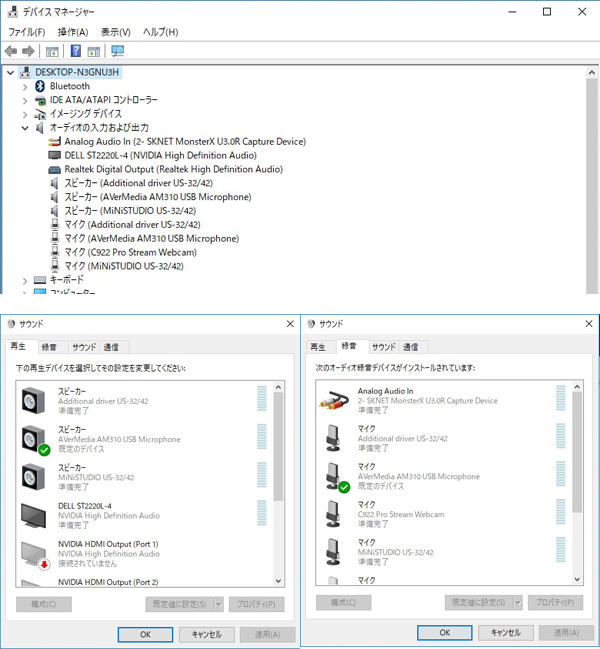
繋げば即、再生デバイスと録音デバイスとして認識されます。
使い方もシンプル。なにせ給電はUSBからなのでほかに繋ぐものもありませんし、音量調整などの
設定もありません。PC上で利用したいソフトから録音デバイスにAM310を選択するだけです。
いつもスピーカーでなくヘッドホンを使う方ならば再生デバイスもAM310にすればPCの音を聞き
必要な時にマイクのモニターチェックもスイッチひとつでできるので便利です。
音質や特性についても使い勝手は良好です。
音質は中音域をやや強調し、人物の声が分りやすい様な色付けをしている印象です。
ゲーム実況を想定したセッティングと思われます。EQやエフェクターは簡単に使えるようにあえて
搭載していないのでしょうから、なにもいじらずただ繋ぐだけで人物音声撮りに使えるように
デザインされたコンデンサーマイク初心者にも使いやすいモデル、といえそうです。
特性も単一指向性のコンデンサーマイクらしい感触です。前面の人物・環境音をよく拾います。
収録環境を整えてあげて余計な環境音を入らないようにすれば、ヘッドセットマイクよりもより良い
音声を撮れそうです。また複数人の配信者の声を入れたい、といった用途にも便利です。
もしかしてPS4にも使えるのでは?・・・使えましたー!
PCにUSBでつなぐだけで即使えるAM310。もしかしてPS4のUSBに挿せば使えるのではと思い
キャプチャ王国スタッフ自宅のPS4でテストしたところ・・・
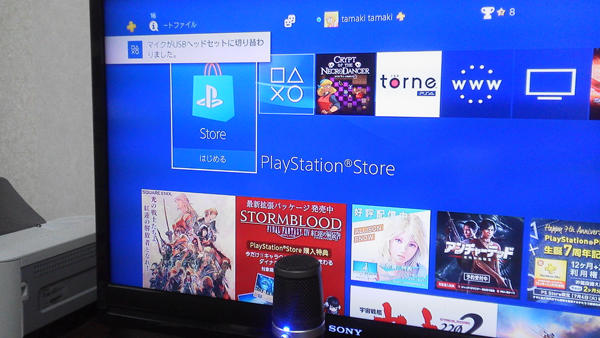
PS4につないだら即、USBヘッドセットとして認識されました!


オーディオ機器設定のなかでも、メーカー名・製品名がしっかり表示されています。
テレビモニタ前面に設置し、音声をいれた際のレベルもしっかり振れています。
ちょっと強いくらいかもしれませんので、レベル調整をすれば設置位置や距離にけっこう
融通が利きそうです。
実際にPS4のシェアボタンから録画を行ったところ、ばっちり実用的な音声が取れました!
テレビから出るゲームBGMがマイクからも入ってリバーブするかとも思ったのですが、特に
問題はありませんでした。PCと同じく、PS4でもAM310はUSBでつないで即簡単に使えます!
※ ツクモキャプチャ王国売場スタッフ独自のテストとなります。
PS4のバージョンなどによっては挙動に違いなどがでる可能性があることをご了承ください。
配信の音質を上げたい・ヘッドセットは嫌い・PS4のシェア機能配信で複数人の音を入れたい!
配信の音質を上げたいという時に、しかしどうすればよいのだろうという悩みがありました。
サウンドカードやオーディオインターフェースを増設しなければダメだろうか?
ですがAM310はUSB直結で簡単に実用的な音質のコンデンサーマイクを導入できます。
お気に入りのヘッドホンやイヤホンをPCでも使いたいのでヘッドセットは好きでない、そんな
方にもマイクをAM310にしてヘッドホンやイヤホンは好きな物を使うのもありです。
そしてPS4でも動作しましたので、PS4に搭載されたシェア機能で配信をおこなっている方で
音質の向上や、複数人の声を配信に入れたい、という要望をAM310で解決できます!
音質を上げたい・PS4から配信している、そんな方はぜひ当店にてデモ機をお試しください!
□■ ツクモ本店配信動画:IoTけん玉「電玉」ツクモ12号店にてご案内開始しました! ■□
秋葉原のツクモのなかでも個性的なのがツクモ12号店です。
小型路面店の店先には面白・お買い得な小物を展開。
しかし店内には各種PCパーツを取り揃え、最新のIoT関連製品のご案内もしているのです。
そんなツクモ12号店にて先月末に最新IoTホビー「電玉」の店頭イベントを開催しました。
電玉は、日本の伝統玩具けん玉に最新技術を融合させたもの。
センサーを内蔵することで、けん玉の動きを検知=技・トリックの成否を判別可能になりました。
これによりスマホアプリと連動し、技の練習やお題をクリアしていく一人用モードや、
けん玉技を応酬する対戦プレイが可能になりました!
さらなるアップデートで、ネット対戦や新モード追加などの展開も予定されています!
伝統+最新の「電玉」ぜひ↑の動画をご覧ください!
そして「電玉」のお問合せ・お求めはツクモ12号店へお申し付けください!

こちらのYoutubeチャンネル、YouTubeチャンネル「ツクモパソコン本店配信動画」では

このほかにも商品紹介や、ツクモパソコン本店にて開催されたイベントの録画などをご覧いただけます。
撮影や、動画編集はツクモパソコン本店のビデオ関連の専門売場
「本店3F キャプチャ王国」が行っています。
家庭用ビデオカメラでは足らず、高性能なプロビデオカメラが必要な方。
パソコンを使ってビデオ編集。動画作品を作りたい方。
ただいま人気のネット動画配信を始めてみたい方。
ビデオ関連のお問い合わせはツクモキャプチャ王国にお申し付けください!
「C988 LIVE GAMER HD 2」2枚搭載でマルチカメラキャプチャテスト!

前回、近日発売予定のAVerMedia製HDMIキャプチャボード「C988 LIVE GAMER HD 2」の実動作テストを
ブログ記事にてご紹介いたしました。
ドライバ無しで即HDMIキャプチャができる!というC988の利点を実際に確認したのですが
C988にはもうひとつ気になるポイントがありました。そうです・・・
「PC一台で複数のC988を利用することが可能」という特長です。
この機能があれば、カメラを複数台使った配信環境を簡単に作ることができるわけです。
ぜひテストしてみたいな~、とメーカーに伝えたところ、なんと速攻もう1枚のC988を
お借りすることができました!はっやーい!すごーい!
そこで早速実際にテストを行いました。おまけにUSBウェブカメラも追加して3つのビデオソースを
配信ソフトで扱えるかどうか? 動画配信にご興味をお持ちの方はぜひご確認を!↓
まんじゅう怖い、まんじゅう怖い、このへんでC988が1枚怖い。
なんと迅速で気前のよいことでしょうか。「C988 LIVE GAMER HD 2」がもひとつ売場に届きました!
・・・って、あれぇ?↓↓↓

パッケージが違います!
どうやら前回のブログでご紹介した右のパッケージは海外モデルのようです。
今回やって来た2枚目は、パッケージの表記が日本語になっているため、こちらが日本版のようです。
つやっとした黒地に、赤の印象的なデザインと、丁寧な商品解説。
見慣れたAVerMedia製品のパッケージですね!

内容物は前回の海外パッケ版と変わりなし。
本体・HDMIケーブル・オーディオケーブル・クイックガイド(日本語)

さて、それでは早速テストにかかりましょう。
2枚のC988に接続するために、ビデオカメラを2台用意しました。
さらにさらに、せっかくマルチカメラキャプチャのテストをするならもう一声とばかりに
USBウェブカメラもあわせて接続してみましょう!
USBカメラは、以前ブログでご紹介したこともあるロジクールの最新モデル「C922」を
使ってみることにします。
C922を選んだ理由は3つあります。
1.最新で一番人気のモデルなので
2.キャプチャ王国スタッフも自分で購入して愛用しているので
3.C988とC922、名前が似ているので
さて、HDMIカメラ×2+USBカメラのキャプチャはうまくいくでしょうか?

驚くほど簡単にマルチカメラキャプチャ。面倒な設定はいりません
さあ、前回と同じく本店ⅡB1のモニタ売場の高性能ゲーミングPCです。

取り付けるだけで、ドライバインストールなど不要で即使えるのは前回実証済み。
今回は単純に取り付けるC988が2枚に増えただけ。まったく簡単です。

あっという間に作業は完了。そしてPCの電源をいれれば・・・

ダブルで光る!
通電は問題ないようです。では、PC上で2枚のC988はどういった認識になっているのでしょうか?
コンピュータの管理内のデバイスマネージャーを確認してみます。
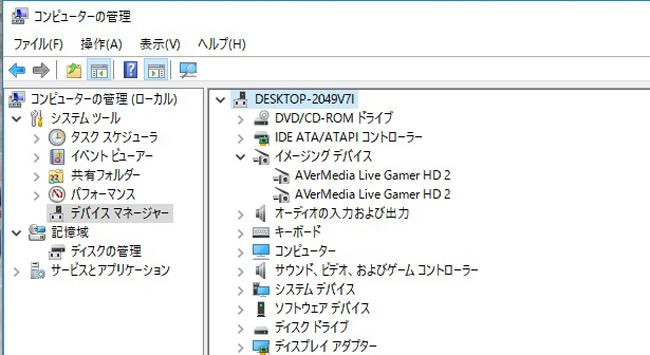
イメージングデバイス内に「AVerMedia Live Gamer HD2」が同じ名前ですが2つ、認識されています。
もちろん、ドライバインストールなどの作業は行っていません。これで上手く2つが競合せずに動作して
くれるでしょうか。まずはAVerMediaの録画配信「RECcntral3」を起動してみます。
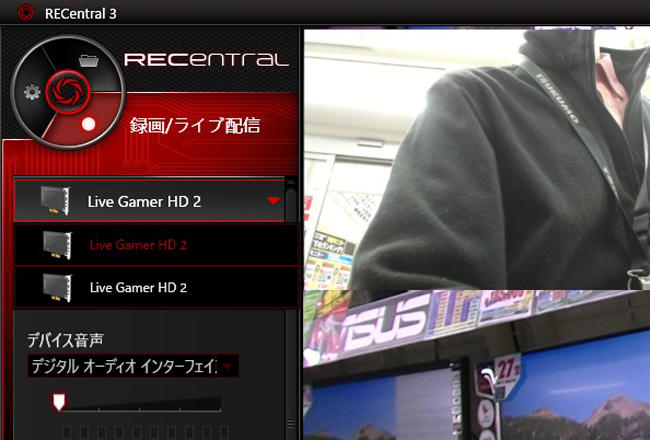
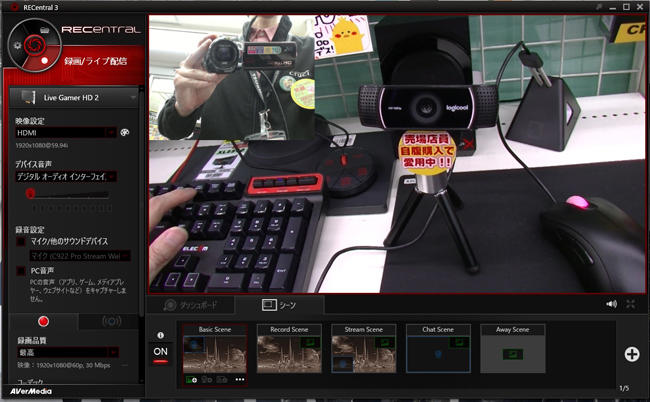
RECcntral3は、元々「AVerMedia製キャプチャデバイス1台+USBカメラ1台」の表示ができる、説明が
されています。今回、2枚のC988が取り付けられた状態ですと、使用するAVerMedia製キャプチャデバイスを
複数から選択できるようになるようです。そして「Live Gamer HD 2」が同名で2つ表示され、選択できるようです。
片方のC988を選択し、WebカメラC922をPinP表示(子画面表示。ワイプとも)はもちろん問題なく可能でした。
それではマルチカメラを実現するために、次は配信ソフト「OBS」を試してみます。
OBSでもC988が利用できることは前回のテストで確認済みです。
今回の2枚を接続した状態ですと「映像キャプチャデバイス」の選択画面にやはり2つ同じ名前の
「AVer Media 「Live Gamer HD 2」が表示されます。
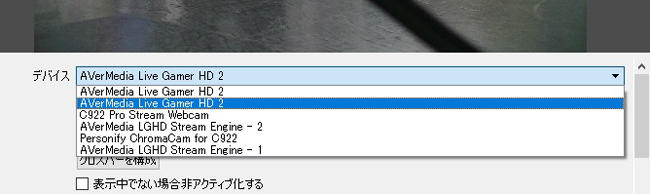
同じ名前で見分けが付きにくいですが、それぞれを個別にソースとして追加選択すると・・・
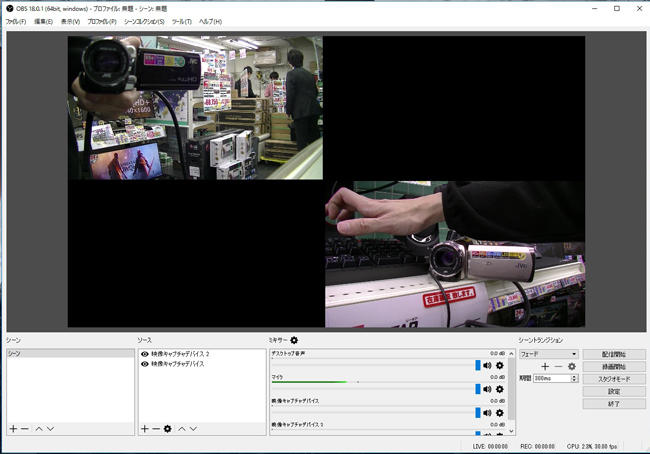
2つカメラキャプチャ、実現!
黒と銀のカメラが、それぞれお互いを撮影していることがお分かりいただけますでしょうか。
ドライバインストールや、特別な設定はまるでなし。2つ接続して、2つ選択するだけ。これは簡単!
さらにここにおまけでUSBカメラもソースに追加してみましょう!↓
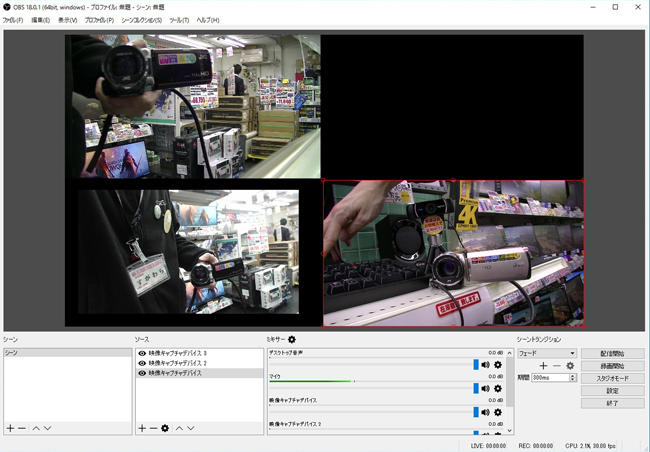
当然といえば当然ですが、3カメラキャプチャ、実現!
左下に追加された映像がUSBカメラC922のものです。
こんなに簡単にマルチカメラのキャプチャ・配信が可能となると、夢が広がりますね!
誰でも動画配信スタジオを構築できる時代がやって来ました!
実際にC988のマルチカメラキャプチャを使って、どんなことが出来るのか。
簡単ですがイメージを作ってみました↓
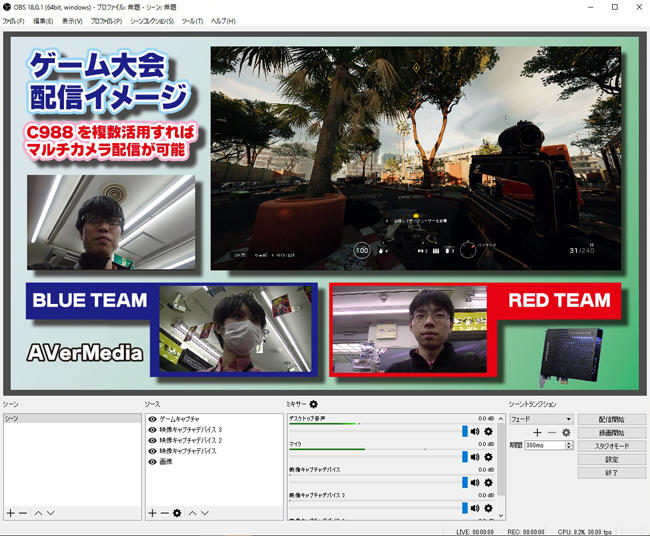
配信ソフトOBSは、柔軟なレイアウト機能を持っています。
そこでゲーム大会の配信をイメージした背景画像を作成し、一番下のレイヤーに配置。
そこへ解説席、選手Aと選手Bをカメラで撮影してPinP。さらにソースにゲームキャプチャから
PC本体で起動しているゲーム画面も入れてみました。
いかがでしょうか、eスポーツの配信番組のイメージがなんとなく掴んでいただけるでしょうか。
このほかに音声入力の用意や、複数の映像キャプチャを配信するPC本体のスペックなど重要な要素は
ほかにもありますが、とにかく「複数のカメラを1台のPCに入力する」ということがC988によって
ぐっとハードルが下がったのは間違いありません。
ツクモパソコン本店3Fキャプチャ王国では近日「C988 Live Gamer HD 2」ご案内を開始いたします。
もちろんC988だけなく、あわせてご必要な機材やPCのご相談も承ります。
ネット動画配信やゲームキャプチャにご興味をお持ちの方は、どうぞキャプチャ王国にお問い合わせください!
近日発売 AVerMedia製HDMIキャプチャボード「C988 LIVE GAMER HD 2」

ゲームキャプチャやネット動画配信、いまやすっかりお馴染みになりました。
流行した理由として、PCのスペックが向上したことや、使いやすい配信サイトの増加などがあります。
そして便利なキャプチャのためのPCパーツもどんどん登場したことも大きな要素です。
そんなキャプチャ関連パーツの人気メーカーのひとつ「AVerMedia」から登場する新製品の
「C988 LIVE GAMER HD 」をチェックする機会ができましたので動かしてみました!
押さえるポイントを押さえた仕様。そして気になる新要素も
「C988 LIVE GAMER HD 2」のメーカーページの商品情報をみるに・・・
●1080p/60fps録画・ライブ配信に対応
●HDMIパススルー機能搭載
●簡単で便利な専用ソフト「RECentral 3」付属
●もちろんサードパーティ製の各種ソフトにも対応
HDMIキャプチャ製品として押さえるポイントはきちんと押さえられています。
その上で気になるところは・・・
●ドライバーインストール不要で動く
●PC一台で複数のキャプチャーボードを利用することが可能
この2点は、これまでの同社製品になかった新しいポイントです。気になりますね。
メーカーの気合漲るすごく凝ったかっこいいパッケージ・本体デザイン
早速組み込んで動作テストしてみよう!と思う前に、目を奪われるんですC988は。
このやけに凝ったパッケージ。そして本体のデザインを!

ほぼ実寸の本体のデザインが描かれた黒い外箱は、メッシュ部が実物と同じくちゃんと穴空きに。
そこから内箱のラメブルーが覗くというスタイリッシュっぷり。
外箱に描かれた通り、本体にはメッシュ加工された金属カヴァーが付けられていて
既存のHDMIキャプチャボードと一線を画するアトモスフィアを漂わせています。

インターフェース部はシンプル&堅牢。
HDMIとアナログ音声の入力とパススルー出力端子を備えています。
ドライバ不要・挿せば動く! というのは本当なのか?
C988の気になるポイント「ドライバのインストール不要のプラグ&プレイ」
ということは・・・
1.PCI Express x1に取り付ける
2.HDMIケーブルを接続
3.配信・録画ソフトで使う
これだけでいいということになります。カード挿してケーブル繋いで終わり!
これは、パソコンが不得意なフレンズであるキャプチャ王国スタッフに嬉しい仕様。
さっそく試すためにほどよいPCを探してツクモパソコン本店内を徘徊したところ
本店Ⅱ地下モニタ売場にて、モニタテストのためにオフラインで動いている丁度よいPCが。

録画も配信もVRもなんでもかんでもバリヴァリ動きそうなすごい奴です。
グラボの下のPCI Express x1に取り付けてみることにします。

電源切る。カード挿す。電源入れる。まったく簡単です。
すると・・・

うわああああ、ひかったあああああ~!!
ここまでかっこいいとは不意打ちでした。うろたえつつも最終工程へ。
つまりHDMIケーブルを繋ぎます。今回はビデオカメラの出力をキャプチャしてみます。

挿す。繋ぐ。画が出る。うん、こういうのでいいんだよ、こういうので!
さて、ではまずAVerMediaキャプチャ製品用のキャプチャソフト「RECentral3」を起動します。
するともう認識ハードウェア欄に「Live Gamer HD 2」の文字が。
そして映し出されるカメラ映像。
パーツを挿すだけ。早い、簡単、そして綺麗!
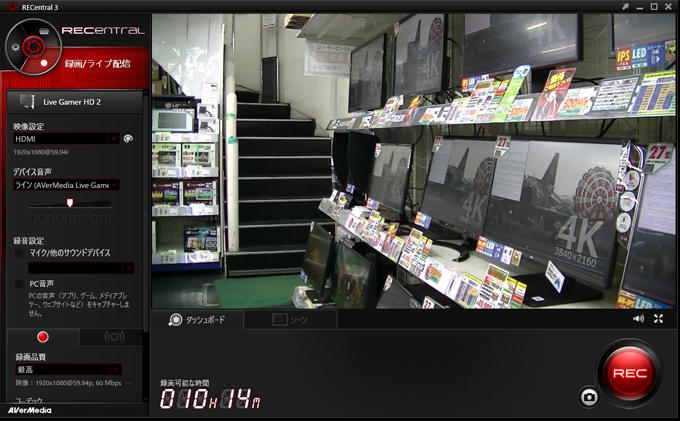
さらにもうひとつテストを。有名なフリー配信ソフトの「OBS Studio」も試してみます。
こちらを起動し、ソースに映像キャプチャデバイスを追加すると、C988が選択できます。
OBSでもまったく問題なく、即使うことができました。
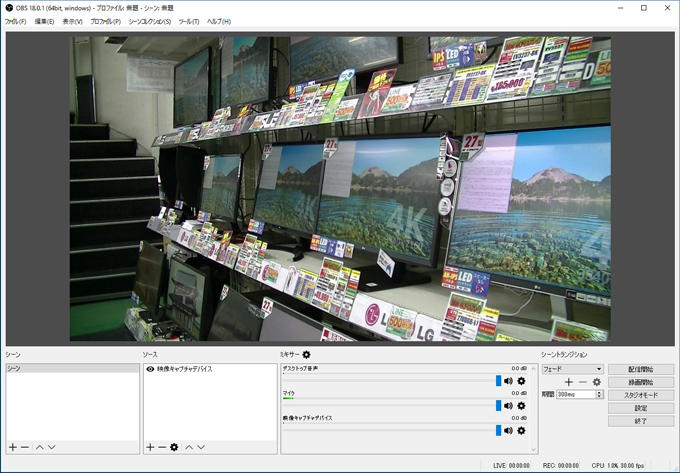
ドライバ不要なので、相性問題も少なそうです。そしてパススルーを搭載して
いますが、そもそも遅延がかなり少ないのでキャプチャ画面を見てのゲームプレイ
でも差支えなさそうです。うーん、いい感じです。シンプルな奴ほど強い!
加えて「PC一台で複数のキャプチャーボードを利用することが可能」とのこと。
複数のカメラを使った配信スタジオの構築にも役立ちそうです。
売場的にもスタッフ個人的にも注目の「C988 LIVE GAMER HD 2」入荷しましたら
またご紹介・お知らせいたします!

Panasonic新モデル「AG-AC30」売場にて期間限定先行展示中!
今月中に発売予定のPanasonicの新モデル「AG-AC30」ただ今売場にてご覧いただけます!
業務用ビデオカメラ AG-AC30
ツクモ価格 ¥182,520(税込) [詳細・ご予約はこちら]
かつてのモデル「AG-AC90」を彷彿させる、実用性とコストの良さを重視した設計思想が感じられる新モデル。
3リング、XLR音声入力などの業務用カメラとして必要な機能を搭載しつつ、ボディを小型化。
さらにAG-AC30は光学20倍ズーム・LEDライト搭載、など便利なスペックに仕上がっています。
業務用HDカメラの追加や、趣味のビデオ撮影でマニュアル操作がしっかりできるものをお探しの方などにオススメです。
ただいまキャプチャ王国売場では、3/14頃まで期間限定で先行展示中です。気になる方はぜひ売場に実物を
お確かめにご来店ください!



